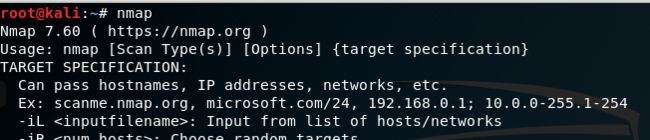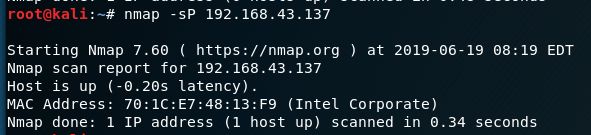- 【网络安全 | 渗透工具-目录FUZZ】ffuf安装使用详细教程
秋说
网安渗透工具使用教程(全)web安全ffuf渗透工具漏洞挖掘
原创文章,不得转载。文章目录ffuf安装使用Wordlist工作模式配置请求的方式匹配和过滤选项显示和保存输出结果ffufffuf(FuzzFasterUFool)是一个开源的命令行工具,用于进行网络应用程序的目录和文件枚举,特别是在渗透测试和安全研究中。它能够通过对目标应用程序发起大量的请求,迅速识别出隐藏的资源和目录。工具特点:高速性能:ffuf的设计目的是提供高速度的模糊测试,通过多线程和异
- Vulnhub靶机渗透-DC6
山风,
靶机渗透网络安全linux服务器
文章目录信息收集渗透信息收集arp-scan└─$sudoarp-scan-l[sudo]passwordforkali:Interface:wlan0,type:EN10MB,MAC:30:03:c8:49:52:4d,IPv4:192.168.9.22Startingarp-scan1.10.0with256hosts(https://github.com/royhills/arp-scan)
- 每周一个网络安全相关工具——MetaSpLoit
w2361734601
web安全安全msf6MetaSpLoit
一、Metasploit简介Metasploit(MSF)是一款开源渗透测试框架,集成了漏洞利用、Payload生成、后渗透模块等功能,支持多种操作系统和硬件平台。其模块化设计(如exploits、auxiliary、payloads等)使其成为全球最受欢迎的渗透测试工具之一二、安装与更新KaliLinux默认集成Kali系统自带Metasploit,通过命令msfconsole启动。若需手动安装
- 简单攻击笔记
Leon_Amos
安全
局域网断网攻击使用ArpspoofArpspoof-i网卡-t目标IP网关例如kali:网卡eth0目标ip:192.168.1.100网关:192.168.1.1那么就是arpspoof-ieth0-t192.168.1.100192.168.1.1局域网获取他人图片首先进行IP流量转发echo1>/proc/sys/net/ipv4/ip_forward意思让别人通过我们的网卡上网然后使用ar
- WSL2安装Kali Linux超级新手指南
m0_53579570
kalilinuxwindows10渗透测试网络安全系统安装
1、下载发行版手动下载适用于Linux的Windows子系统发行版包(如果MicrosoftStore可以使用也可直接在商店搜索KaliLinux下载)https://docs.microsoft.com/zh-cn/windows/wsl/install-manual2、安装发行版https://docs.microsoft.com/zh-cn/windows/wsl/install-win10
- kali安装教程(超全)
撒旦骑路西法,大战吕布
linux服务器运维
KaliLinux是一款基于Debian的Linux发行版,专注于渗透测试和安全审计。以下是在计算机上安装KaliLinux的步骤:1.下载KaliLinux的ISO镜像文件。你可以从官方网站(https://www.kali.org/downloads/)或者其他可靠的镜像站点下载。2.创建一个可启动的USB设备。你可以使用Rufus(https://rufus.ie/)或Etcher(http
- Kali Linux渗透基础知识整理(四):维持访问
陆小马
黑客网络安全黑客安全网络攻防
在获得了目标系统的访问权之后,攻击者需要进一步维持这一访问权限。使用木马程序、后门程序和rootkit来达到这一目的。维持访问是一种艺术形式,思想比渗透更加重要。NetcatCryptcatweevelycymothoaNetcatNetCat是一个非常简单的Unix工具,可以读、写TCP或UDP网络连接(networkconnection)。它被设计成一个可靠的后端(back-end)工具,能被
- kali连接蓝牙_蓝牙攻击指南(kali)
weixin_39805924
kali连接蓝牙
基本操作hciconfig查看蓝牙设备信息hcitool:这是一个查询工具。可以用来查询设备名称,设备ID,设备类别和设备时钟。hcidump:可以使用这个来嗅探蓝牙通信hciconfighci0up启动蓝牙设备hciconfighci0down关闭蓝牙设备servicebluetoothstart启动蓝牙服务bluetoothctl蓝牙控制台错误Failedtopair:org.bluez.Er
- WSL2上下载安装ns3.43教程
李小夭
linux开源软件经验分享
介绍WindowsSubsystemforLinux(简称WSL),这是一个可以让你的电脑不用安装虚拟机,便可以运行Linux系统的平台,WSL2不仅支持Ubuntu,还支持多种其他Linux发行版。以下是一些常见的发行版:DebianKaliLinuxopenSUSELeapopenSUSETumbleweedSUSELinuxEnterpriseServer(SLES)FedoraRemixf
- ZCC66099 低功耗升压芯片替代sgm66099
HPT_Lt
嵌入式硬件
GENERALDESCRIPTIONTheZCC66099isasynchronousstep-upconverterwith0.65μAultralowquiescentcurrent.Itisdesignedforproductspoweredbyalkalinebattery,NiMHrechargeablebattery,Li-MnbatteryorrechargeableLi-lonba
- 关于MSF手机渗透木马制作
嗨起飞了
网络安全网络攻击模型网络安全
基于Metasploit的Android渗透测试防御指南⚠️法律声明本文所有技术内容仅用于安全研究,严禁非法使用!测试需获得合法授权。一、环境搭建#Kali基础环境sudoaptupdate&&sudoaptinstall-ymetasploit-frameworkapktool二、载荷生成msfvenom-pandroid/meterpreter/reverse_tcp\LHOST=your_v
- 【网络安全 | 渗透工具】小程序反编译分析源码 | 图文教程
秋说
网安渗透工具使用教程(全)web安全漏洞挖掘小程序
未经许可,禁止转载。本文仅供学习使用,严禁用于非法渗透测试,笔者不承担任何责任。文章目录1、下载Proxifier2、下载反编译工具unveilr3、寻找小程序文件包4、对文件包进行反编译5、对源码进行分析6、渗透思路6.1、查找敏感信息泄露6.2、解析加解密逻辑6.3、枚举API接口并测试反编译是通过逆向工程将小程序包还原为接近源代码的形式。这一过程能够帮助我们提取大量有价值的信息,从而辅助漏洞
- Kali Linux信息收集工具全集
weixin_30359021
001:0trace、tcptraceroute、traceroute描述:进行路径枚举时,传统基于ICMP协议的探测工具经常会受到屏蔽,造成探测结果不够全面的问题。与此相对基于TCP协议的探测,则成功率会有所提高,同时基于已经建立的合法TCP会话的探测则更具优势,甚至可以探测到目标内网。虽然没有银弹,但结合多种技术手段,则可以收集更加完整的目标信息,为后续渗透测试做准备。002:Acccheck
- 最新kali之ike-scan
Vanony
kalitop13中文手册linuxdebian安全经验分享
描述: 发现和指纹IKE主机(IPsecVPN服务器)。 ike-scan可以发现IKE主机,也可以使用重传退避模式对它们进行指纹识别。 ike-scan做两件事: 发现:确定哪些主机正在运行IKE。通过显示那些响应ike-scan发送的IKE请求的主机来完成此操作。 指纹识别:确定主机使用的是哪种IKE实现。有几种方法可以做到这一点: (a)退避指纹识别-记录来自目标
- Kali Linux信息收集工具
dechen6073
http://www.freebuf.com/column/150118.html可能大部分渗透测试者都想成为网络空间的007,而我个人的目标却是成为Q先生!看过007系列电影的朋友,应该都还记得那个戏份不多但一直都在的Q先生(由于年级太长目前已经退休)。他为007发明了众多神奇的武器,并且总能在关键时刻挽救大英雄于危难之间。但是与Q先生相比我很惭愧。因为到目前为止我还没有发明出什么可以与他相比的
- VMware安装Kali(虚拟机压缩包)&设置Windbg调试符号
wave_sky
linux运维服务器
下载完成后会得到一个.7z的压缩包:kali-linux-2024.2-vmware-amd64.7z,需要对其进行解压自己找个地方创建一个文件夹(虚拟机目录),将kali-linux-2024.2-vmware-amd64.vmwarevm整个文件夹放进去打开VMware虚拟机:文件->打开,找到kali-linux-2024.2-vmware-amd64.vmwarevm文件夹,选择的文件是.
- 【spring-kafka】@KafkaListener详解与使用
2401_84408092
程序员springkafkalinq
id监听器的id①.消费者线程命名规则填写:2020-11-1914:24:15c.d.b.k.KafkaListeners120[INFO]线程:Thread[consumer-id5-1-C-1,5,main]-groupId:BASE-DEMOconsumer-id5消费没有填写ID:2020-11-1910:41:26c.d.b.k.KafkaListeners137[INFO]线程:Th
- Metasploit Framework(MSF)全面使用手册
阿贾克斯的黎明
网络安全网络安全
目录MetasploitFramework(MSF)全面使用手册引言一、安装MetasploitFramework1.1在KaliLinux上安装1.2在其他Linux系统上安装1.3在Windows上安装二、启动MetasploitFramework三、基本操作3.1查看帮助信息3.2搜索模块3.3使用模块3.4查看模块选项3.5设置模块选项3.6执行模块四、常见模块类型及使用示例4.1漏洞利用
- 渗透利器-kali工具 (第二章-4) 信息收集之目录扫描 - dirbuster
网络安全指导员
网络安全程序员黑客linux运维服务器安全web安全
一:目录扫描的作用1.文件目录:文件目录是指:为实现"按名称存取",必须建立文件名与辅存空间中物理地址的对应关系,体现这种对应关系的数据结构称为文件目录。2.目录扫描:目录扫描可以让我们发现这个网站存在多少个目录,多少个页面,搜索出网站到的整体结构。通过目录扫描我们还能扫敏感文件、后台文件、数据库文件、信息泄露文件等等。3.信息收集的重要部分。二:常见的目录信息泄露1.目录遍历漏洞:目录遍历[路径
- 网络渗透测试实验四:CTF实践
肆——
渗透作业网络
1.实验目的和要求实验目的:通过对目标靶机的渗透过程,了解CTF竞赛模式,理解CTF涵盖的知识范围,如MISC、PPC、WEB等,通过实践,加强团队协作能力,掌握初步CTF实战能力及信息收集能力。熟悉网络扫描、探测HTTPweb服务、目录枚举、提权、图像信息提取、密码破解等相关工具的使用。系统环境:KaliLinux2、WebDeveloper靶机来源:https://www.vulnhub.co
- Kali系统:渗透测试与安全审计的利器
伟大无须多言
网络安全
Kali系统:渗透测试与安全审计的利器引言:Kali系统——黑客与安全专家的首选平台在网络安全领域,Kali系统以其强大的功能和丰富的工具集,成为了渗透测试和安全审计的首选平台。从最初的BackTrack发展到如今的Kali,这一基于Debian的Linux发行版,不仅继承了Linux系统的稳定性和安全性,还集成了大量专业的安全工具,为网络安全专业人士提供了强大的支持。本文将详细介绍Kali系统的
- ctf命令执行漏洞绕过方式小结
_小飒
ctf学习
测试环境:本地:Win10phpstudy8.1kali2020.2外网:单位提供的linux靶机一、命令分隔符%0a–换行符,%0d–回车符,;–连续指令&&–|–||–二、空格%09$IFS$9${IFS}三、读文件(1)more:一页一页的显示档案内容(2)less:与more类似,但是比more更好的是,他可以[pgdn][pgup]翻页(3)head:查看头几行(4)tac:从最后一行开
- Kafka 之事务消息
码农爱java
KafkaKafkaMQ消息中间件事务消息微服务SpringBoot
前言:在分布式消息系统中,事务消息也是一个热门课题,在项目的实际业务场景中,如果用到事务消息的场景也不少见,那Kafka作为一个高性能的分布式消息中间件,同样也支持事务消息,本篇我们将对Kafka的事务消息展开讨论。Kafka系列文章传送门Kafka简介及核心概念讲解SpringBoot整合Kafka详解Kafka@KafkaListener注解的详解及使用Kafka客户端工具使用分享【offse
- Python实现TCP通讯
JFLEARN
pythontcp/ip网络开发语言网络协议
EnvironmentClient:WindowsServer:KaLiLinux(VM_virtul)Network:SameLANClient#!/usr/bin/python3#-*-coding:utf-8-*-#@Time:2021/3/2623:22#@Author:HUGBOY#@File:TCPClient.py.py#@Software:PyCharmimportsocketcl
- 分享2025年黑客最常用的10款软件工具(包含编程密码破译漏洞扫描等),学会它你也可以成为黑客高手!
程序员晓晓
web安全黑客技术网络安全渗透测试内网渗透计算机工具分享
前言以下所有这些工具都是捆绑在一起的Linux发行版,如KaliLinux或BackBox,建议安装一个合适的Linux黑客系统,尤其是因为这些黑客工具可以(自动)更新。1、Metasploit(渗透测试软件,免费与付费)漏洞利用工具MetasploitFramework(MSF)是一款开源安全漏洞检测工具,附带数千个已知的软件漏洞,并保持持续更新。Metasploit可以用来信息收集、漏洞探测、
- 【裸机装机系列】17.kali(ubuntu)-linux连接蓝牙键盘
读书,代码与猫
裸机装机系列linuxubuntulinux连接蓝牙ubuntu连接蓝牙ubuntu连接蓝牙键盘linux连接蓝牙键盘kali连接蓝牙键盘
推荐阅读:1.kali(ubuntu)-为什么弃用ubuntu,而选择基于debian的kali操作系统电脑作为生产力工具,键盘是必不可少的。而大部分的自带键盘可能使用起来没那么舒服,这时候就需要外置键盘来协作。现在很多人都用蓝牙键盘了。我自己是有“有线键盘”和“蓝牙键盘”两种,这里介绍一下蓝牙键盘怎么连接linux——以我的罗技k380为例1>在键盘上进行操作(罗技k380,其他键盘可以忽略)如
- 渗透测试之信息收集(一)
@@ssyy
网络网络安全web安全
收集域名信息Whois查询Whois是一个用于查询域名注册信息、IP地址分配以及自治系统号码(ASN)等相关信息的协议和工具。在Kali系统中,Whois已经默认安装、只需要输入root@kali:etc/ssh#whoisxxx.com在线查询网站有,爱站工具网(https://whois.aizhan.com)、站长之家(http://whois.chianz.com)等,通过这些网站可以查询
- 【友好篇】从零开始:了解CMD与WSL命令行,认识Linux与虚拟机技术
泪不是Web妳而流
Web安全从0到1linuxbash
文章目录前言一、概念1、CMD的介绍2、Linux的介绍3、WSL的介绍二、简单使用1.CMD(1)打开命令行(2)cmd命令2.WSL三、总结1、虚拟机(VirtualMachine)2、kaliLinux前言你是否曾经对那些在命令行中自如操作的人感到敬佩,甚至好奇他们是如何轻松应对看似复杂的任务?你是否曾想过,自己也能掌握这项强大的技能,提升工作效率,甚至探索全新的技术领域?命令行不仅是程序员
- KALI-sqlmap更新
Warnex
web安全
在看到我kali提示自带的sqlmap版本过低,需要更新时,如下解决方案sqlmap--update或者pythonsqlmap.py--update提示你已经更新到最新版本,然后就可以正常使用了
- ARC碱金属Rydberg状态计算器软件包-2.0.1
夏勇兴
本文还有配套的精品资源,点击获取简介:此标题"ARC_Alkali_Rydberg_Calculator-2.0.1-cp27-macosx_10_6_x86_64.whl"为一个特定版本的PythonWheel软件包,旨在计算碱金属原子的Rydberg状态。适用于Python2.7版本,专为macOS10.6(SnowLeopard)64位架构设计。Rydberg状态是原子物理学中的一个重要概念
- Java序列化进阶篇
g21121
java序列化
1.transient
类一旦实现了Serializable 接口即被声明为可序列化,然而某些情况下并不是所有的属性都需要序列化,想要人为的去阻止这些属性被序列化,就需要用到transient 关键字。
- escape()、encodeURI()、encodeURIComponent()区别详解
aigo
JavaScriptWeb
原文:http://blog.sina.com.cn/s/blog_4586764e0101khi0.html
JavaScript中有三个可以对字符串编码的函数,分别是: escape,encodeURI,encodeURIComponent,相应3个解码函数:,decodeURI,decodeURIComponent 。
下面简单介绍一下它们的区别
1 escape()函
- ArcgisEngine实现对地图的放大、缩小和平移
Cb123456
添加矢量数据对地图的放大、缩小和平移Engine
ArcgisEngine实现对地图的放大、缩小和平移:
个人觉得是平移,不过网上的都是漫游,通俗的说就是把一个地图对象从一边拉到另一边而已。就看人说话吧.
具体实现:
一、引入命名空间
using ESRI.ArcGIS.Geometry;
using ESRI.ArcGIS.Controls;
二、代码实现.
- Java集合框架概述
天子之骄
Java集合框架概述
集合框架
集合框架可以理解为一个容器,该容器主要指映射(map)、集合(set)、数组(array)和列表(list)等抽象数据结构。
从本质上来说,Java集合框架的主要组成是用来操作对象的接口。不同接口描述不同的数据类型。
简单介绍:
Collection接口是最基本的接口,它定义了List和Set,List又定义了LinkLi
- 旗正4.0页面跳转传值问题
何必如此
javajsp
跳转和成功提示
a) 成功字段非空forward
成功字段非空forward,不会弹出成功字段,为jsp转发,页面能超链接传值,传输变量时需要拼接。接拼接方式list.jsp?test="+strweightUnit+"或list.jsp?test="+weightUnit+&qu
- 全网唯一:移动互联网服务器端开发课程
cocos2d-x小菜
web开发移动开发移动端开发移动互联程序员
移动互联网时代来了! App市场爆发式增长为Web开发程序员带来新一轮机遇,近两年新增创业者,几乎全部选择了移动互联网项目!传统互联网企业中超过98%的门户网站已经或者正在从单一的网站入口转向PC、手机、Pad、智能电视等多端全平台兼容体系。据统计,AppStore中超过85%的App项目都选择了PHP作为后端程
- Log4J通用配置|注意问题 笔记
7454103
DAOapachetomcatlog4jWeb
关于日志的等级 那些去 百度就知道了!
这几天 要搭个新框架 配置了 日志 记下来 !做个备忘!
#这里定义能显示到的最低级别,若定义到INFO级别,则看不到DEBUG级别的信息了~!
log4j.rootLogger=INFO,allLog
# DAO层 log记录到dao.log 控制台 和 总日志文件
log4j.logger.DAO=INFO,dao,C
- SQLServer TCP/IP 连接失败问题 ---SQL Server Configuration Manager
darkranger
sqlcwindowsSQL ServerXP
当你安装完之后,连接数据库的时候可能会发现你的TCP/IP 没有启动..
发现需要启动客户端协议 : TCP/IP
需要打开 SQL Server Configuration Manager...
却发现无法打开 SQL Server Configuration Manager..??
解决方法: C:\WINDOWS\system32目录搜索framedyn.
- [置顶] 做有中国特色的程序员
aijuans
程序员
从出版业说起 网络作品排到靠前的,都不会太难看,一般人不爱看某部作品也是因为不喜欢这个类型,而此人也不会全不喜欢这些网络作品。究其原因,是因为网络作品都是让人先白看的,看的好了才出了头。而纸质作品就不一定了,排行榜靠前的,有好作品,也有垃圾。 许多大牛都是写了博客,后来出了书。这些书也都不次,可能有人让为不好,是因为技术书不像小说,小说在读故事,技术书是在学知识或温习知识,有些技术书读得可
- document.domain 跨域问题
avords
document
document.domain用来得到当前网页的域名。比如在地址栏里输入:javascript:alert(document.domain); //www.315ta.com我们也可以给document.domain属性赋值,不过是有限制的,你只能赋成当前的域名或者基础域名。比如:javascript:alert(document.domain = "315ta.com");
- 关于管理软件的一些思考
houxinyou
管理
工作好多看年了,一直在做管理软件,不知道是我最开始做的时候产生了一些惯性的思维,还是现在接触的管理软件水平有所下降.换过好多年公司,越来越感觉现在的管理软件做的越来越乱.
在我看来,管理软件不论是以前的结构化编程,还是现在的面向对象编程,不管是CS模式,还是BS模式.模块的划分是很重要的.当然,模块的划分有很多种方式.我只是以我自己的划分方式来说一下.
做为管理软件,就像现在讲究MVC这
- NoSQL数据库之Redis数据库管理(String类型和hash类型)
bijian1013
redis数据库NoSQL
一.Redis的数据类型
1.String类型及操作
String是最简单的类型,一个key对应一个value,string类型是二进制安全的。Redis的string可以包含任何数据,比如jpg图片或者序列化的对象。
Set方法:设置key对应的值为string类型的value
- Tomcat 一些技巧
征客丶
javatomcatdos
以下操作都是在windows 环境下
一、Tomcat 启动时配置 JAVA_HOME
在 tomcat 安装目录,bin 文件夹下的 catalina.bat 或 setclasspath.bat 中添加
set JAVA_HOME=JAVA 安装目录
set JRE_HOME=JAVA 安装目录/jre
即可;
二、查看Tomcat 版本
在 tomcat 安装目
- 【Spark七十二】Spark的日志配置
bit1129
spark
在测试Spark Streaming时,大量的日志显示到控制台,影响了Spark Streaming程序代码的输出结果的查看(代码中通过println将输出打印到控制台上),可以通过修改Spark的日志配置的方式,不让Spark Streaming把它的日志显示在console
在Spark的conf目录下,把log4j.properties.template修改为log4j.p
- Haskell版冒泡排序
bookjovi
冒泡排序haskell
面试的时候问的比较多的算法题要么是binary search,要么是冒泡排序,真的不想用写C写冒泡排序了,贴上个Haskell版的,思维简单,代码简单,下次谁要是再要我用C写冒泡排序,直接上个haskell版的,让他自己去理解吧。
sort [] = []
sort [x] = [x]
sort (x:x1:xs)
| x>x1 = x1:so
- java 路径 配置文件读取
bro_feng
java
这几天做一个项目,关于路径做如下笔记,有需要供参考。
取工程内的文件,一般都要用相对路径,这个自然不用多说。
在src统计目录建配置文件目录res,在res中放入配置文件。
读取文件使用方式:
1. MyTest.class.getResourceAsStream("/res/xx.properties")
2. properties.load(MyTest.
- 读《研磨设计模式》-代码笔记-简单工厂模式
bylijinnan
java设计模式
声明: 本文只为方便我个人查阅和理解,详细的分析以及源代码请移步 原作者的博客http://chjavach.iteye.com/
package design.pattern;
/*
* 个人理解:简单工厂模式就是IOC;
* 客户端要用到某一对象,本来是由客户创建的,现在改成由工厂创建,客户直接取就好了
*/
interface IProduct {
- SVN与JIRA的关联
chenyu19891124
SVN
SVN与JIRA的关联一直都没能装成功,今天凝聚心思花了一天时间整合好了。下面是自己整理的步骤:
一、搭建好SVN环境,尤其是要把SVN的服务注册成系统服务
二、装好JIRA,自己用是jira-4.3.4破解版
三、下载SVN与JIRA的插件并解压,然后拷贝插件包下lib包里的三个jar,放到Atlassian\JIRA 4.3.4\atlassian-jira\WEB-INF\lib下,再
- JWFDv0.96 最新设计思路
comsci
数据结构算法工作企业应用公告
随着工作流技术的发展,工作流产品的应用范围也不断的在扩展,开始进入了像金融行业(我已经看到国有四大商业银行的工作流产品招标公告了),实时生产控制和其它比较重要的工程领域,而
- vi 保存复制内容格式粘贴
daizj
vi粘贴复制保存原格式不变形
vi是linux中非常好用的文本编辑工具,功能强大无比,但对于复制带有缩进格式的内容时,粘贴的时候内容错位很严重,不会按照复制时的格式排版,vi能不能在粘贴时,按复制进的格式进行粘贴呢? 答案是肯定的,vi有一个很强大的命令可以实现此功能 。
在命令模式输入:set paste,则进入paste模式,这样再进行粘贴时
- shell脚本运行时报错误:/bin/bash^M: bad interpreter 的解决办法
dongwei_6688
shell脚本
出现原因:windows上写的脚本,直接拷贝到linux系统上运行由于格式不兼容导致
解决办法:
1. 比如文件名为myshell.sh,vim myshell.sh
2. 执行vim中的命令 : set ff?查看文件格式,如果显示fileformat=dos,证明文件格式有问题
3. 执行vim中的命令 :set fileformat=unix 将文件格式改过来就可以了,然后:w
- 高一上学期难记忆单词
dcj3sjt126com
wordenglish
honest 诚实的;正直的
argue 争论
classical 古典的
hammer 锤子
share 分享;共有
sorrow 悲哀;悲痛
adventure 冒险
error 错误;差错
closet 壁橱;储藏室
pronounce 发音;宣告
repeat 重做;重复
majority 大多数;大半
native 本国的,本地的,本国
- hibernate查询返回DTO对象,DTO封装了多个pojo对象的属性
frankco
POJOhibernate查询DTO
DTO-数据传输对象;pojo-最纯粹的java对象与数据库中的表一一对应。
简单讲:DTO起到业务数据的传递作用,pojo则与持久层数据库打交道。
有时候我们需要查询返回DTO对象,因为DTO
- Partition List
hcx2013
partition
Given a linked list and a value x, partition it such that all nodes less than x come before nodes greater than or equal to x.
You should preserve the original relative order of th
- Spring MVC测试框架详解——客户端测试
jinnianshilongnian
上一篇《Spring MVC测试框架详解——服务端测试》已经介绍了服务端测试,接下来再看看如果测试Rest客户端,对于客户端测试以前经常使用的方法是启动一个内嵌的jetty/tomcat容器,然后发送真实的请求到相应的控制器;这种方式的缺点就是速度慢;自Spring 3.2开始提供了对RestTemplate的模拟服务器测试方式,也就是说使用RestTemplate测试时无须启动服务器,而是模拟一
- 关于推荐个人观点
liyonghui160com
推荐系统关于推荐个人观点
回想起来,我也做推荐了3年多了,最近公司做了调整招聘了很多算法工程师,以为需要多么高大上的算法才能搭建起来的,从实践中走过来,我只想说【不是这样的】
第一次接触推荐系统是在四年前入职的时候,那时候,机器学习和大数据都是没有的概念,什么大数据处理开源软件根本不存在,我们用多台计算机web程序记录用户行为,用.net的w
- 不间断旋转的动画
pangyulei
动画
CABasicAnimation* rotationAnimation;
rotationAnimation = [CABasicAnimation animationWithKeyPath:@"transform.rotation.z"];
rotationAnimation.toValue = [NSNumber numberWithFloat: M
- 自定义annotation
sha1064616837
javaenumannotationreflect
对象有的属性在页面上可编辑,有的属性在页面只可读,以前都是我们在页面上写死的,时间一久有时候会混乱,此处通过自定义annotation在类属性中定义。越来越发现Java的Annotation真心很强大,可以帮我们省去很多代码,让代码看上去简洁。
下面这个例子 主要用到了
1.自定义annotation:@interface,以及几个配合着自定义注解使用的几个注解
2.简单的反射
3.枚举
- Spring 源码
up2pu
spring
1.Spring源代码
https://github.com/SpringSource/spring-framework/branches/3.2.x
注:兼容svn检出
2.运行脚本
import-into-eclipse.bat
注:需要设置JAVA_HOME为jdk 1.7
build.gradle
compileJava {
sourceCompatibilit
- 利用word分词来计算文本相似度
yangshangchuan
wordword分词文本相似度余弦相似度简单共有词
word分词提供了多种文本相似度计算方式:
方式一:余弦相似度,通过计算两个向量的夹角余弦值来评估他们的相似度
实现类:org.apdplat.word.analysis.CosineTextSimilarity
用法如下:
String text1 = "我爱购物";
String text2 = "我爱读书";
String text3 =